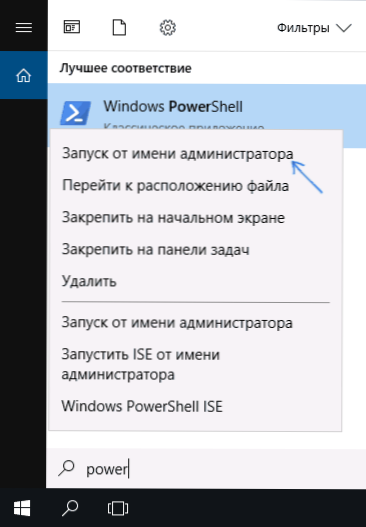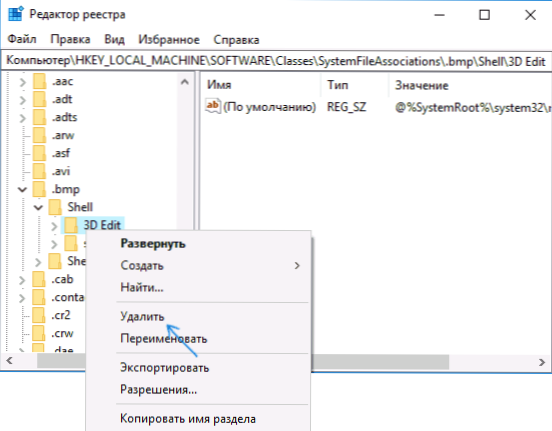V systéme Windows 10, od verzie Aktualizácie tvorcov, okrem bežného grafického editora farieb, sa nachádza tiež aplikácia 3D 3D a zároveň položka kontextového menu obrázkov - "Upraviť pomocou aplikácie 3D." Mnoho ľudí používa 3D farbu iba raz - aby zistil, čo to je a určená položka v ponuke sa vôbec nepoužíva, a preto môže byť logické, že chcete odstrániť zo systému.
V systéme Windows 10, od verzie Aktualizácie tvorcov, okrem bežného grafického editora farieb, sa nachádza tiež aplikácia 3D 3D a zároveň položka kontextového menu obrázkov - "Upraviť pomocou aplikácie 3D." Mnoho ľudí používa 3D farbu iba raz - aby zistil, čo to je a určená položka v ponuke sa vôbec nepoužíva, a preto môže byť logické, že chcete odstrániť zo systému.
Táto príručka podrobne opisuje odstránenie aplikácie 3D aplikácie Paint v systéme Windows 10 a odstránenie položky kontextovej ponuky "Edit with Paint 3D" a video pre všetky opísané akcie. Nasledujúce materiály môžu byť tiež užitočné: Ako odstrániť volumetrické objekty z Windows 10 Explorer, Ako zmeniť položky Windows 10 kontextové menu.
Odstrániť aplikáciu Malovanie 3D
Ak chcete odstrániť aplikáciu Paint 3D, postačí použiť jeden jednoduchý príkaz v systéme Windows PowerShell (na vykonanie príkazu sa vyžadujú práva správcu).
- Spustite PowerShell ako správca. Ak to chcete urobiť, môžete začať písať PowerShell pri vyhľadávaní na paneli úloh systému Windows 10, potom kliknite pravým tlačidlom na nájdený výsledok a zvoľte "Spustiť ako správca" alebo pravým tlačidlom myši kliknite na tlačidlo Štart a vyberte "Windows PowerShell (Administrator)".
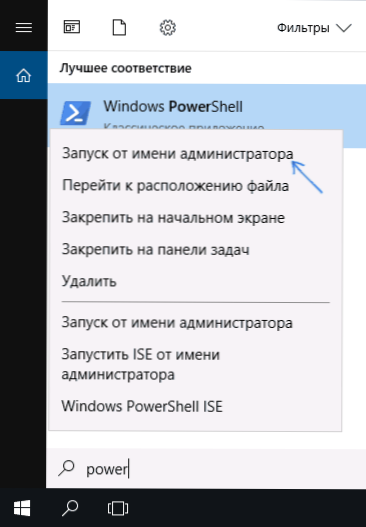
- V príkazovom riadku PowerShell zadajte príkaz Get-AppxPackage Microsoft.MSPaint Remove-AppxPackage a stlačte kláves Enter.

- Zatvorte PowerShell.
Po krátkom procese spustenia príkazu sa aplikácia Paint 3D odstráni zo systému. Ak chcete, vždy ho môžete znova nainštalovať z obchodu s aplikáciami.
Ako odstrániť "Edit with Paint 3D" z kontextového menu
Môžete použiť editor Registry systému Windows 10 na odstránenie položky "Upraviť pomocou aplikácie 3D" z kontextového menu obrázkov. Postup bude nasledovný:
- Stlačte klávesy Win + R (kde Win je kláves s logom systému Windows), zadajte regedit v okne Spustiť a stlačte kláves Enter.
- V editore databázy Registry prejdite na sekciu (priečinky na ľavej table) HKEY_LOCAL_MACHINE \ SOFTWARE \ Triedy \ SystemFileAssociations \ .bmp \ Shell
- V tejto časti uvidíte podsekciu "Úpravy 3D". Kliknite pravým tlačidlom naň a vyberte možnosť Odstrániť.
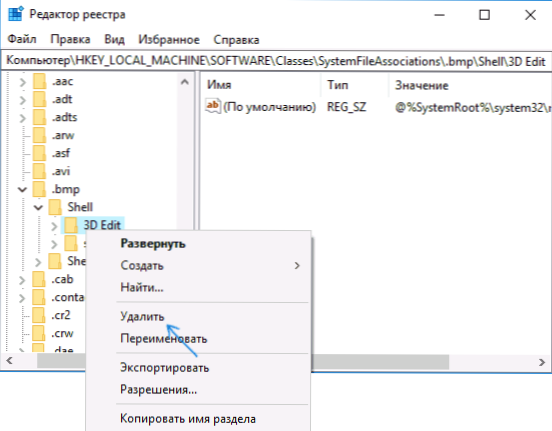
- Zopakujte rovnaký postup pre podobné sekcie, v ktorých sú namiesto .bmp zadané nasledujúce rozšírenia súborov: .gif, .jpeg, .jpe, .jpg, .png, .tif, .tiff
Po dokončení týchto akcií môžete zatvoriť editor databázy Registry, položka "Upraviť pomocou programu Paint 3D" sa odstráni z kontextovej ponuky určených typov súborov.
Video - Odstrániť farbu 3D v systéme Windows 10
Tiež by vás mohlo zaujímať: Prispôsobte vzhľad systému Windows 10 v bezplatnom programe Winaero Tweaker.